O que fazer quando seu telefone ou tablet Android não liga

Você liga seu telefone ou tablet Android pressionando o botão liga / desliga - simples. Se esse botão não funcionar, o dispositivo não estará necessariamente quebrado - há maneiras de reativá-lo.
Esse problema também pode ser causado por danos ao hardware. Seu smartphone ou tablet pode não estar ligado porque está quebrado. Mas, se houver um problema de software, os passos aqui serão resolvidos.
Carregue seu telefone ou tablet por alguns minutos
Se a bateria do seu dispositivo Android estiver quase esgotada, você verá um indicador de "bateria vazia" na tela quando você tenta ligá-lo. Mas, se você deixar a bateria morrer completamente, seu telefone ou tablet não responderá quando você pressionar o botão Liga / Desliga.
Para corrigir esse problema, basta conectar seu telefone ou tablet Android a um carregador de parede e deixá-lo carregar . Você não pode simplesmente ligá-lo e tentar ligá-lo imediatamente - você precisará dar alguns minutos para carregar primeiro.
Conecte-o e deixe-o carregar por quinze minutos ou mais. Volte mais tarde e tente ligá-lo com o botão Power. Se o problema foi causado por uma bateria descarregada, ele deve inicializar normalmente.
Se não funcionar, tente conectar o dispositivo com um cabo e um carregador diferentes. O carregador ou o cabo podem ser quebrados e impedir a carga de um dispositivo bom.

Puxe a bateria ou pressione o botão liga / desliga
Relacionado: Como ligar e desligar seus aparelhos para consertar congelamentos e outros problemas
Como outros sistemas operacionais, o Android pode, às vezes, congelar e recusar-se a responder. Se o Android estiver completamente congelado, o dispositivo pode estar ligado e funcionando - mas a tela não liga porque o sistema operacional está congelado e não está respondendo ao pressionamento de botões.
Você precisará executar uma "reinicialização a frio, Também conhecido como "ciclo de energia", para corrigir esses tipos de congelamentos. Isso corta totalmente o poder do seu telefone ou tablet, forçando-o a desligar e inicializar o backup.
Em um telefone ou tablet com uma bateria removível, você pode remover a bateria, aguardar cerca de dez segundos e depois conectar a bateria. Volte e inicialize.
Em um telefone ou tablet sem uma bateria removível - que inclui os dispositivos Android mais modernos - você precisará pressionar o botão Liga / Desliga. Pressione o botão liga / desliga do seu dispositivo e mantenha-o pressionado. Você só precisa segurar o botão Liga / desliga por dez segundos, mas pode ser necessário mantê-lo pressionado por trinta segundos ou mais. Isto irá reduzir a energia do seu telefone ou tablet e forçá-lo a arrancar de volta, consertando qualquer hard congela

Realizar uma redefinição de fábrica do modo de recuperação
RELACIONADO: Como redefinir as configurações de fábrica do seu telefone ou tablet Android Quando ele não inicializa
Em alguns casos, seu smartphone ou tablet pode começar a inicialização, mas o sistema operacional Android pode travar ou congelar imediatamente.
Para corrigir isso, o Android pode inicializar diretamente no menu do modo de recuperação, você pode executar uma redefinição de fábrica. Se o dispositivo estiver sendo inicializado antes de congelar ou se houver outros problemas sérios, use o modo de recuperação para realizar uma redefinição de fábrica.
Para fazer isso, primeiro é necessário desligar seu telefone ou tablet e inicializá-lo pressionando vários botões ao mesmo tempo. A combinação exata de botões que você precisa depende do seu dispositivo. Realize uma pesquisa na Web para o nome do seu dispositivo e “modo de recuperação” para encontrar os botões de que necessita. Por exemplo, o Samsung Galaxy S6 requer que você segure Volume Up + Home + Power.
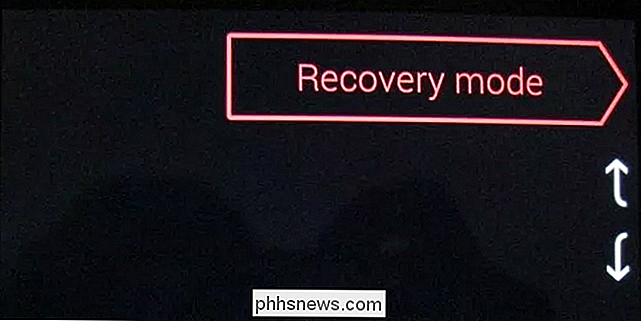
Restaurar o firmware do seu dispositivo
RELACIONADO: Como atualizar manualmente seu dispositivo Nexus com as imagens de fábrica do Google
Se o dispositivo o software está danificado, o processo de reposição de fábrica pode não funcionar. Pode ser necessário restaurar o sistema operacional Android a partir de uma imagem fornecida pelo fabricante do dispositivo. Por exemplo, isso pode ocorrer se você estiver mexendo com ROMs personalizadas ou fazendo ajustes de baixo nível no software do sistema.
Dependendo do dispositivo que você possui e do fabricante, isso pode ser fácil ou difícil. Por exemplo, o Google fornece imagens de firmware facilmente instaláveis, que você pode instalar manualmente. Para outros dispositivos, pesquise na web pelo nome do seu dispositivo e “reinstale firmware” para encontrar instruções. Se você tiver sorte, o fabricante lhe dará uma maneira fácil de fazer isso.
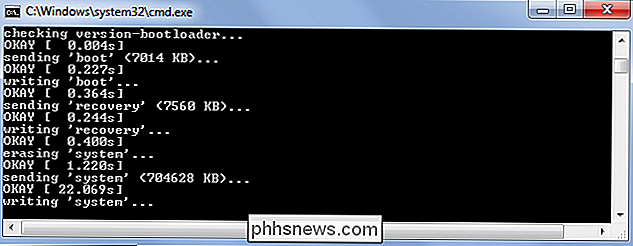
O Android também tem um “modo de segurança” oculto no qual você pode inicializar, que funciona exatamente como o Modo de segurança no Windows. No modo de segurança, o Android não carrega nenhum software de terceiros, apenas o software do sistema.
Em alguns dispositivos, você só pode inicializar no modo de segurança do telefone enquanto ele já está em execução. Em outros dispositivos, você pode pressionar um determinado botão enquanto o telefone está sendo inicializado para que ele seja inicializado no modo de segurança. Realize uma pesquisa na Web para o nome do seu dispositivo e "modo de segurança" se você quiser tentar usar o modo de segurança. Isso só funcionará se algum tipo de aplicativo de terceiros congelar o dispositivo após a inicialização. Isso normalmente não deveria ser possível, mas poderia acontecer.
Crédito de imagem: Karlis Dambrans no Flickr, Karlis Dambrans no Flickr, Karlis Dambrans no Flickr

Perguntas frequentes sobre o Windows 10: Tudo que você precisa saber
Agora que o Windows 10 está disponível para download e instalação públicos, as pessoas têm mais perguntas do que nunca sobre a nova versão do Windows. Reunimos as perguntas que recebemos com maior frequência aqui no How-To Geek e as compilamos para ajudá-lo a se familiarizar com o Windows 10. Toda semana recebemos centenas de perguntas em nossa caixa de entrada do email ask@phhsnews.

Por que todas as câmeras colocam fotos em uma pasta DCIM?
Todas as câmeras - seja uma câmera digital dedicada ou o aplicativo Câmera no Android ou iPhone - colocam as fotos tiradas em uma pasta DCIM . DCIM significa “Digital Camera Images.” A pasta DCIM e seu layout vêm do DCF, um padrão criado em 2003. O DCF é tão valioso porque fornece um layout padrão. Conheça o DCF ou a “Regra de design para o sistema de arquivos de câmera ” RELACIONADO: Por que as unidades removíveis ainda usam o FAT32 em vez do NTFS?



